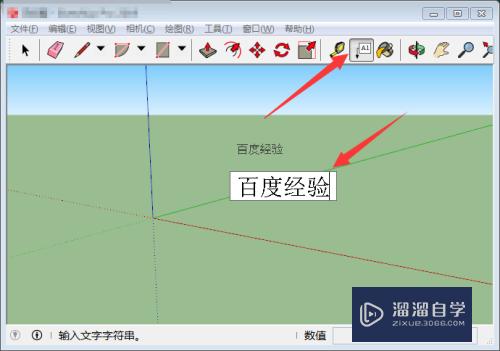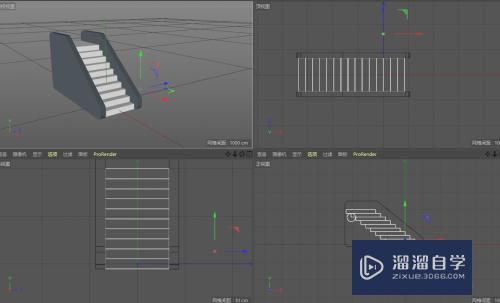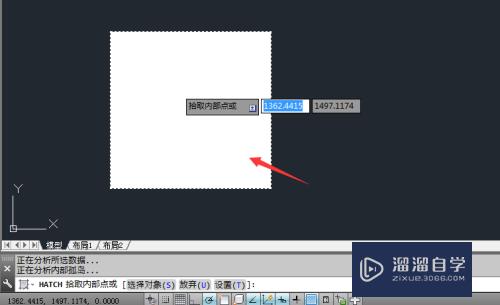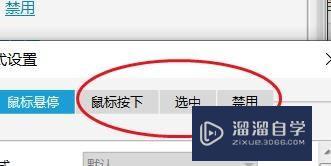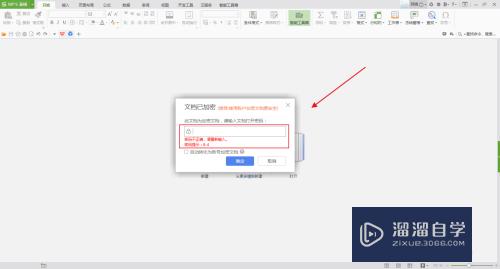PS怎么给一张图片加入背景(ps怎么给一张图片加入背景图)优质
在我们日常工作中使用软件时会遇到各种各样的问题。今天小编来分享一下“PS怎么给一张图片加入背景?”小伙伴要仔细看哦。希望这个教程能帮助到各位小伙伴!
如果您是第一次学习“PS”那么可以点击这里。免费试学PS最新课程>>
工具/软件
硬件型号:华为笔记本电脑MateBook 14s
系统版本:Windows7
所需软件:PS CS6
操作方法
第1步
下面举例演示操作方法。把一张PNG格式的图片拉入到PS中。

第2步
接下来。给这图片加入背景;我们再把另一张图拉入PS中

第3步
接着。调节图片的大小与位置。如图所示。

第4步
按下回车键。确认调节操作。接着。鼠标来到图层面板这里。把背景图层拉到PNG格式的图片下层中。
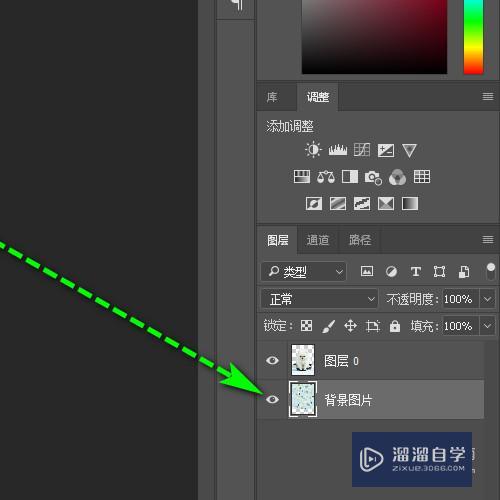
第5步
再看画布这里。可以看到图片已成功添加背景了。

以上关于“PS怎么给一张图片加入背景(ps怎么给一张图片加入背景图)”的内容小渲今天就介绍到这里。希望这篇文章能够帮助到小伙伴们解决问题。如果觉得教程不详细的话。可以在本站搜索相关的教程学习哦!
更多精选教程文章推荐
以上是由资深渲染大师 小渲 整理编辑的,如果觉得对你有帮助,可以收藏或分享给身边的人
本文标题:PS怎么给一张图片加入背景(ps怎么给一张图片加入背景图)
本文地址:http://www.hszkedu.com/67888.html ,转载请注明来源:云渲染教程网
友情提示:本站内容均为网友发布,并不代表本站立场,如果本站的信息无意侵犯了您的版权,请联系我们及时处理,分享目的仅供大家学习与参考,不代表云渲染农场的立场!
本文地址:http://www.hszkedu.com/67888.html ,转载请注明来源:云渲染教程网
友情提示:本站内容均为网友发布,并不代表本站立场,如果本站的信息无意侵犯了您的版权,请联系我们及时处理,分享目的仅供大家学习与参考,不代表云渲染农场的立场!